WPS公式编辑器怎么用?WPS数学公式编辑器使用教程
2021-02-17 09:29:36
最近,WPS用户向小编提问说:WPS数学公式编辑器怎么用?小编发现,对怎么使用WPS数学公式编辑器的问题不了解的用户还真不少。因此,今天小编就为大家整理了WPS数学公式编辑器使用图文教程,希望大家喜欢。如果您对WPS这款办公软件感兴趣的话,也可以到教程吧网站搜索其他教程哦!
1.单击进入“插入”选项卡,在“符号”选项组中选择“公式”按钮;
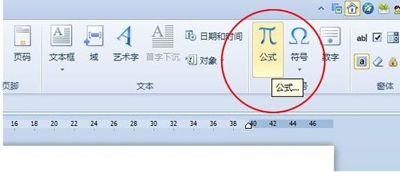
WPS数学公式编辑器教程
2.在弹出的“公式编辑器”对话框中输入你想要的公式符号;
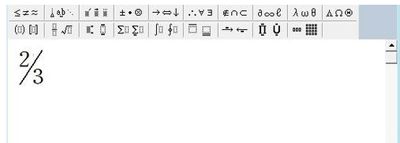
WPS数学公式编辑器教程
3.输入完公式后单击“文件”中的“退出并返回到 文档”按钮;

WPS数学公式编辑器教程
4.此时,刚才输入的公式就已经嵌入到了WPS文档中来了!
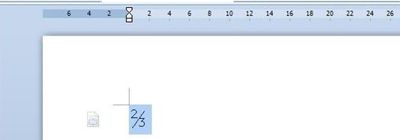
WPS数学公式编辑器教程
WPS数学公式编辑器教程注意事项:
如果想重新编辑公式,可以双击公式,即可弹出“公式编辑器”的编辑窗口,我们在里面重新编辑一下然后再“退出并返回到 文档”就OK了。
《WPS公式编辑器怎么用?WPS数学公式编辑器使用教程》阅读地址:http://www.qinpinchang.com/soft-48453.html
已有0条评论,点击查看发表评论